excel函数怎么用
cel函数是预定义的公式,通过特定的参数顺序和结构执行计算,可用于执行简单或复杂的计算,在Excel中,函数的使用非常广泛,从简单的求和、计数到复杂的数据处理和分析,都离不开函数的应用,下面将详细介绍Excel函数的使用方法,包括基本语法、常用函数示例以及一些高级应用技巧。
Excel函数的基本语法
-
函数的结构:函数的结构以等号(=)开始,后面紧跟函数名称和左括号,然后以逗号分隔输入该函数的参数,最后是右括号。
=SUM(A1:A10)表示对A1到A10单元格区域进行求和。 -
函数名称:有关可用函数的列表,请单击单元格并按Shift+F3,这将启动“插入函数”对话框,在键入函数时,Excel会显示一个带有语法和参数的工具提示,有助于正确输入函数。
-
参数:参数可以是数字、文本、逻辑值(如TRUE或FALSE)、数组、错误值(如#N/A)或单元格引用,指定的参数都必须为有效参数值,参数也可以是常量、公式或其他函数。
常用Excel函数示例
-
SUM函数
- 用途:用于对一系列数字进行求和。
- 示例:假设要计算A1到A10单元格区域的数字之和,可以在目标单元格输入
=SUM(A1:A10)。 - 扩展应用:如果求和区域不连续,比如计算A1到A5和C1到C5的和,可以使用
=SUM(A1:A5, C1:C5)。
-
COUNTIF函数
- 用途:用于统计满足指定条件的单元格数量。
- 示例:假设要统计A列中大于500的数值个数,可以使用
=COUNTIF(A:A, ">500")。 - 多条件应用:虽然COUNTIF本身不支持多条件,但可以通过嵌套或其他函数组合实现复杂条件统计。
-
VLOOKUP函数
- 用途:在数据表的最左列中查找值,并返回指定列中对应的值。
- 示例:假设要在A列查找“苹果”,并返回B列对应的价格,可以使用
=VLOOKUP("苹果", A:B, 2, FALSE)。 - 注意事项:VLOOKUP默认进行模糊匹配,如果需要精确匹配,应将最后一个参数设置为FALSE。
-
IF函数
- 用途:根据某个条件的成立与否返回不同的值。
- 示例:假设要根据B列的成绩判断是否及格,可以在C列输入
=IF(B1>=60, "及格", "不及格")。 - 嵌套应用:IF函数可以嵌套使用,以处理更复杂的条件判断。
-
SUMIFS函数
- 用途:用于对满足多个条件的值进行求和。
- 示例:假设要计算A列中“苹果”且B列中数量大于10的对应C列价格的总和,可以使用
=SUMIFS(C:C, A:A, "苹果", B:B, ">10")。 - 多条件灵活性:SUMIFS函数允许用户根据多个条件灵活地进行求和操作。
高级应用技巧
-
嵌套函数:在某些情况下,可能需要将一个函数作为另一个函数的参数使用,可以在IF函数中嵌套AVERAGE函数,以根据平均值的大小返回不同的结果。
-
公式自动完成:为了更轻松地创建和编辑公式并尽量减少键入和语法错误,可以使用公式自动完成功能,键入等号和函数名的起始字母后,Excel将显示与这些字母匹配的有效函数、参数和名称的动态下拉列表。
-
错误处理:使用IFERROR函数可以捕获并处理公式中的错误,如果VLOOKUP函数查找不到匹配项,可以返回一个自定义的错误消息,而不是显示#N/A错误。
-
数组公式:对于更复杂的计算,可以使用数组公式,数组公式可以对一系列数据进行同时计算,并返回一个或多个结果,在输入数组公式时,需要按Ctrl+Shift+Enter组合键来确认。
相关问答FAQs
-
问:如何在Excel中快速找到并使用所需的函数?
- 答:可以通过单击单元格并按Shift+F3来启动“插入函数”对话框,从中选择所需的函数,还可以使用公式自动完成功能,键入等号和函数名的起始字母后,从下拉列表中选择函数。
-
问:如何避免在Excel函数中使用错误的参数类型?
- 答:在输入函数时,应确保参数的类型与函数的要求相匹配,如果函数需要一个数字作为参数,则不应输入文本,可以使用Excel的参数工具提示来查看每个参数的正确类型和说明
版权声明:本文由 数字独教育 发布,如需转载请注明出处。







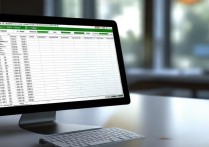





 冀ICP备2021017634号-12
冀ICP备2021017634号-12
 冀公网安备13062802000114号
冀公网安备13062802000114号